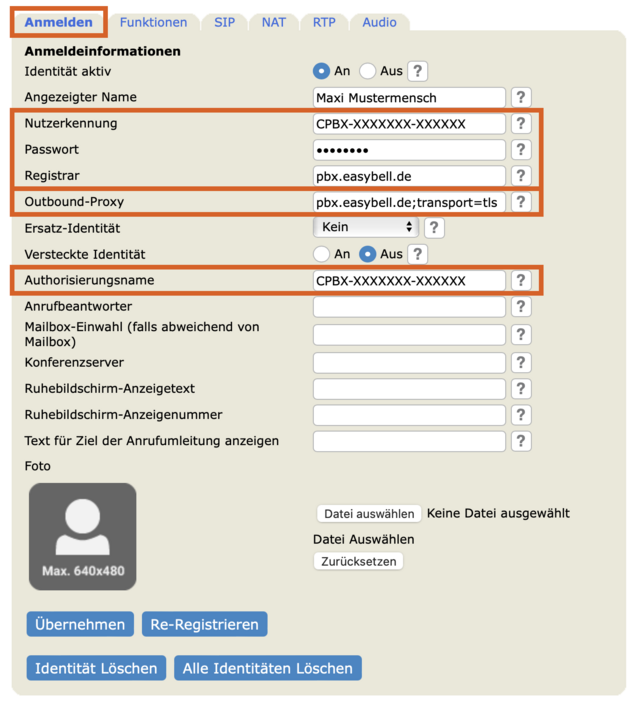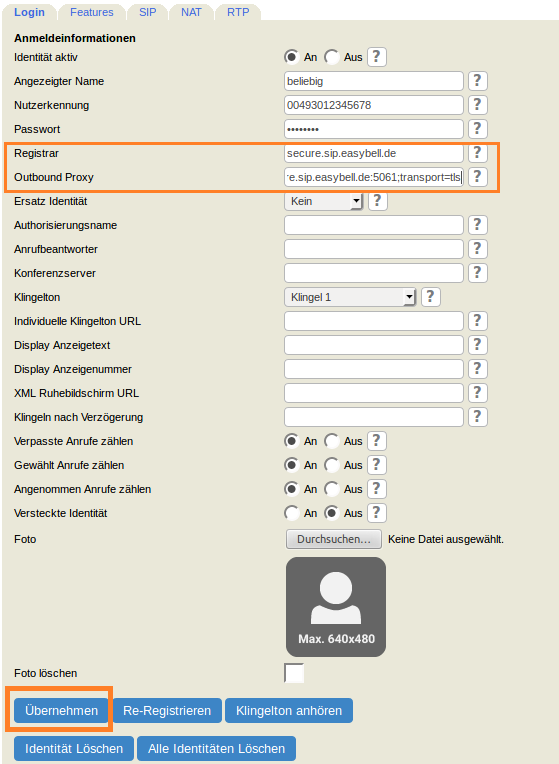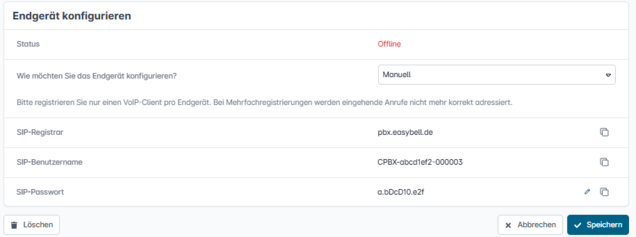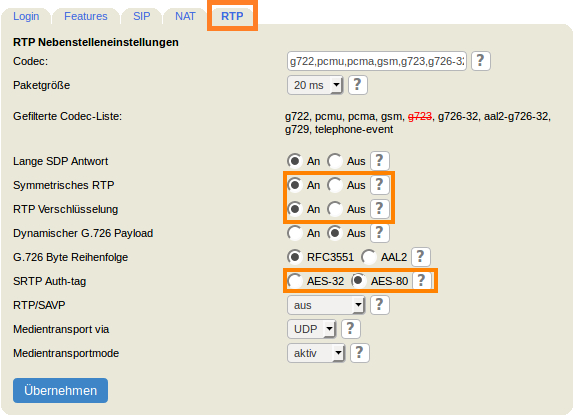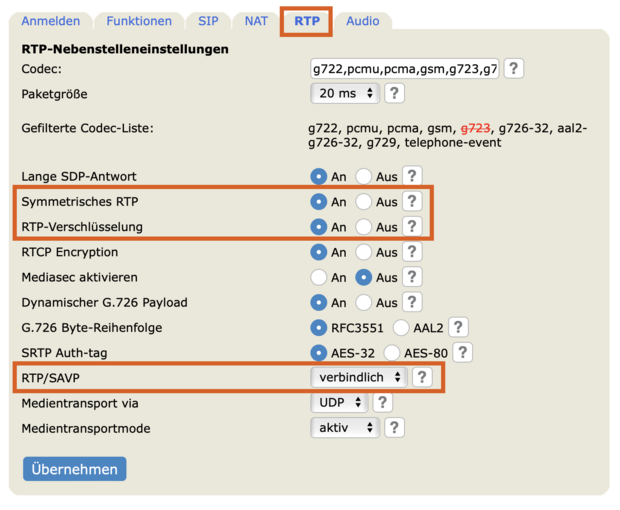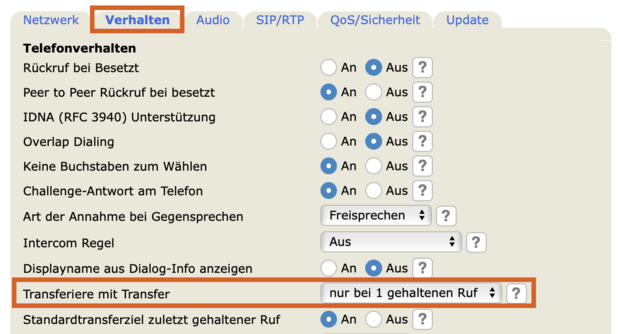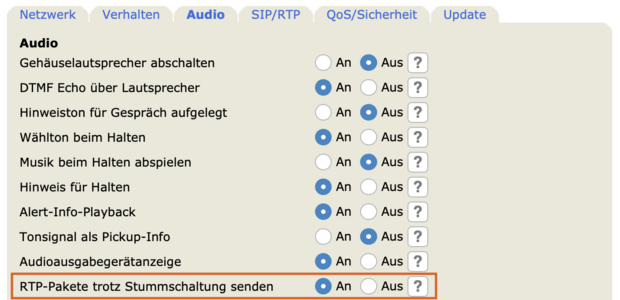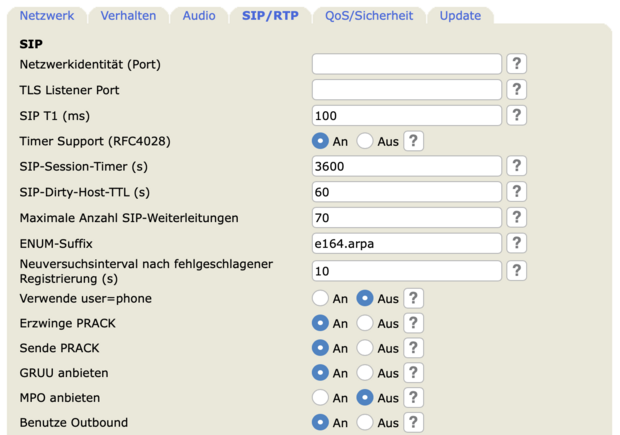Verschlüsselt mit Snom telefonieren
Hersteller: Snom
Modelle/Bezeichnung: 3xx/7xx/8xx, D3xx und D7xx
Firmware: Ab Version 10.1.33.33
Fragen zum Thema beantworten wir auf unserer Webseite „Verschlüsselung der Voice-over-IP-Telefonie“.
Hinweis zur Nutzung der Cloud Telefonanlage: Nutzen Sie die automatische Einrichtung!
Mit der ACS-Funktion der Cloud Telefonanlage werden sämtliche Einstellungen automatisch auf Ihr Endgerät übertragen.
1. Einstellungen aufrufen
Sie können Snom Telefone sowohl über das Display des Telefons oder über Ihren Webbrowser konfigurieren. Wir empfehlen die Konfiguration über den Webbrowser, die deutlich übersichtlicher ist.
Schließen Sie Ihr Snom entsprechend der Anleitung an.
Geben Sie in der Adresszeile Ihres Webbrowsers die IP-Adresse des Telefons ein. Die IP-Adresse finden Sie in Ihrem Telefon unter „Settings“ > „Information“ > „Systeminformation“.
2. Anmeldeinformationen eintragen
Wählen Sie in der linken Leiste unter „Einrichtung“ die Identität, unter der Sie Ihren easybell-Account einrichten wollen.
Die Einrichtung einer Einzelrufnummer unterscheidet sich von der eines Endgerätes der Cloud Telefonanlage wie folgt:
| Einzelrufnummer | Cloud Telefonanlage | |
| Nutzerkennung & Authorisierungsname | Ihr SIP-Benutzername | Ihr SIP-Benutzername (Endgerätkennung) |
| Passwort | Ihr SIP-Passwort | Ihr SIP-Passwort |
| Registrar | zutreffender Registrar | zutreffender Registrar |
| Outbound Proxy | Registrar;transport=tls | Registrar;transport=tls |
Alle weiteren Punkte müssen nicht befüllt werden. Um die Daten zu speichern, klicken Sie anschließend auf „Übernehmen".
Wo finde ich meine SIP-Zugangsdaten?
Abhängig vom Produkt unterscheiden sich die SIP-Zugangsdaten. Sollten Sie Schwierigkeiten haben die Daten zu finden, lesen Sie „Wo finde ich meine SIP-Zugangsdaten?“.
Rufnummern(-blöcke)
SIP-Zugangsdaten: Im Kundenportal unter „Rufnummern verwalten" in der Detailansicht der jeweiligen Rufnummern.
Registrar: voip.easybell.de
Cloud Telefonanlage
SIP-Zugangsdaten: In der Cloud Telefonanlage in den Einstellungen des jeweiligen Endgerätes unter „Endgerät konfigurieren".
Registrar: pbx.easybell.de
3. RTP-Einstellungen
Im Reiter RTP müssen Sie die Optionen „RTP-Verschlüsselung“ und „Symmetrisches RTP“ aktivieren. Ausserdem muss der Punkt „SRTP Auth-tag“ auf „AES-80“ gesetzt werden.
Bei Problemen sollten Sie aus der Liste Codecs alles außer der beiden Codecs „pcmu“ und „pcma“ löschen.
4. SIP, NAT, RTP und besondere Einstellungen
Alle Folgenden Einstellungen gelten für die Konfiguration mit der Cloud Telefonanlage, als auch für die Einrichtung einer Einzelrufnummer (MSN) oder einer virtuellen Durchwahl.
4.1 RTP
Im Reiter „RTP" müssen Sie folgende Optionen anpassen:
| Symmetrisches RTP | aktiv |
| RTP-Verschlüsselung | aktiv |
| RTP/SAVP | verbindlich („mandatory") |
Bei Problemen sollten Sie aus der Liste Codecs alles außer der Codecs „pcmu" und „pcma" löschen.
4.2 Erweiterte Einstellungen
Die erweiterten Einstellungen finden Sie in der linken Leiste unter „Einrichtung" → „Erweitert". Die nächsten Einstellungen verteilen sich auf mehrere Reiter.
Reiter „Verhalten"
Wir empfehlen im Reiter „Verhalten“ den Eintrag „Transferiere mit Transfer“ auf „nur bei 1 gehaltenen Ruf“ zu ändern. So können Fehler bei Warm Transfers ab der Firmware-Version 10.1.101.x vermieden werden.
Reiter „Audio"
Im Reiter „Audio“ finden Sie die Option „RTP Pakete trotz Stummschaltung senden“. Diese sollte aktiviert werden, um evtl. Probleme mit der Audioübertragung zu vermeiden.
Reiter „SIP/RTP"
Gehen Sie als nächstes bitte zum Reiter „SIP/RTP" in den erweiterten Einstellungen. Dort müssen Sie bitte folgende Einstellungen anpassen:
- Benutze outbound: aktivieren
- SIP T1 (ms): 100
- SIP-Dirty-Host-TTL (s): 60
- Neuversuchsinterval nach fehlgeschlagener Registrierung (s): 10
- Benutze Outbound: An